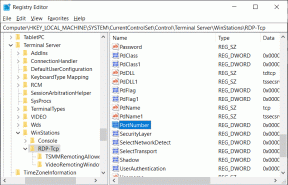Atur Gambar Bing Harian Sebagai Wallpaper Di Windows 10
Bermacam Macam / / November 28, 2021
Setel Gambar Bing Harian Sebagai Wallpaper Di Windows 10: Setiap kali Anda membuka PC atau Laptop, hal pertama yang Anda lihat adalah layar Desktop Anda. Anda merasa senang jika Anda membuka laptop atau PC dan melihat wallpaper yang indah. Anda akan merasa lebih baik jika Anda melihat wallpaper berbeda setiap hari. Windows 10 menyediakan cara agar wallpaper layar kunci Desktop Anda dapat berubah sendiri setiap hari. Tren ini datang dari ponsel windows dan Microsoft melanjutkannya di Windows 10.
Wallpaper yang akan Anda lihat di Desktop adalah gambar Microsoft Bing. Microsoft Bing mengubah berandanya setiap hari dengan berbagai jenis foto yang menakjubkan dan berbeda dari Getty Images dan fotografer top lainnya di seluruh dunia. Foto-foto ini bisa berupa foto motivasi, foto pemandangan, foto binatang, dan masih banyak lagi.

Ada banyak aplikasi di pasar yang dapat digunakan untuk mengatur Gambar Bing sebagai wallpaper perubahan harian Desktop Anda. Beberapa aplikasi tersebut adalah Daily Picture, Dynamic Theme, Bing desktop, dan masih banyak lagi.
Isi
- Atur Gambar Bing Harian Sebagai Wallpaper Di Windows 10
- Metode 1: Atur Gambar Bing Harian Sebagai Wallpaper menggunakan Aplikasi Gambar Harian
- Metode 2: Atur Gambar Bing Harian Sebagai Wallpaper menggunakan Tema Dinamis
- Metode 3: Gunakan Penginstal Desktop Bing
Atur Gambar Bing Harian Sebagai Wallpaper Di Windows 10
Pastikan untuk buat titik pemulihan untuk berjaga-jaga jika terjadi kesalahan.
Metode 1: Atur Gambar Bing Harian Sebagai Wallpaper menggunakan Aplikasi Gambar Harian
Windows 10 tidak memiliki fitur asli ini untuk mengatur Gambar Bing sebagai Wallpaper sehingga Anda harus mengambil bantuan aplikasi pihak ketiga untuk melakukannya.
Untuk menggunakan aplikasi Gambar Harian untuk mengatur Gambar Bing sebagai wallpaper Windows 10 Anda, ikuti langkah-langkah di bawah ini:
1.Pergi ke awal dan cari Windows atau Toko Microsoft menggunakan bilah pencarian.
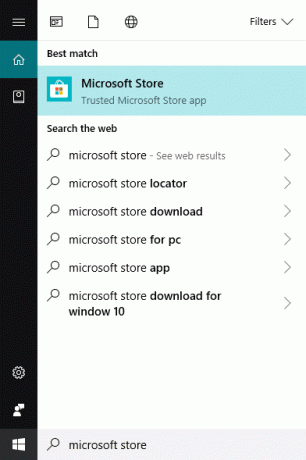
2.Tekan tombol enter pada hasil teratas pencarian Anda dan toko Microsoft atau Window Anda akan terbuka.

3.Klik pada tombol pencarian tersedia di pojok kanan atas.

4.Cari Gambar Harian Aplikasi.

5.Tekan tombol Enter pada keyboard lalu klik tombol tombol instal.

6. Instalasi Anda akan dimulai.
7. Setelah Instalasi selesai, klik tombol tombol luncurkan tersedia di pojok kanan atas atau di kotak konfirmasi muncul di bawah.
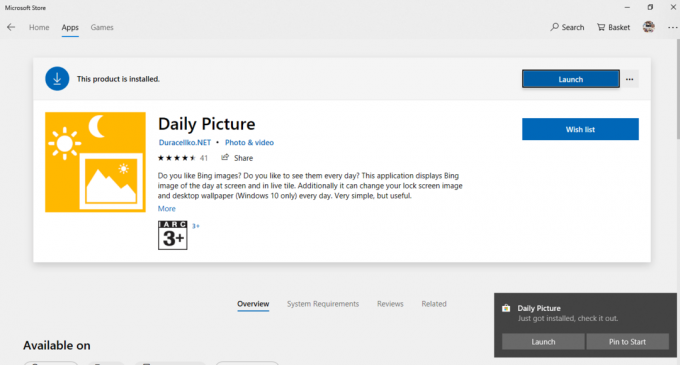
8. Aplikasi Gambar Harian Anda akan terbuka.

9.Setelah aplikasi selesai diunduh, aplikasi akan mengunduh semua gambar minggu lalu dari Bing. Untuk mengkonfigurasinya, klik pada pengaturan ikon.

10.Toggle pada tombol yang Anda inginkan atur Gambar Bing sebagai layar kunci atau sebagai wallpaper desktop.
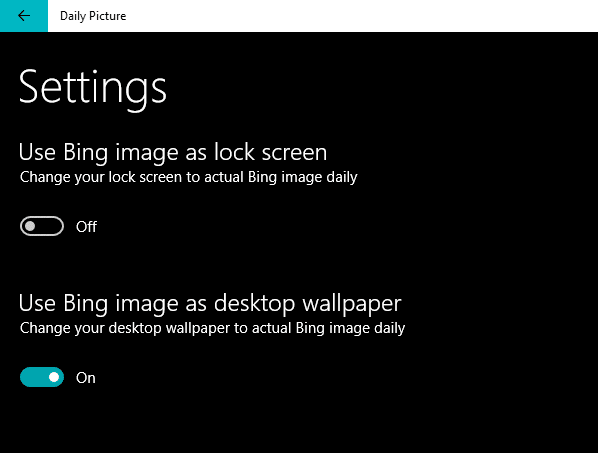
11.Setelah menyelesaikan langkah-langkah di atas, Gambar Bing akan diatur sebagai wallpaper desktop atau sebagai layar kunci atau keduanya sesuai dengan opsi yang akan Anda aktifkan pada tombol.

Aplikasi Gambar Harian juga berisi beberapa fitur lainnya.
1. Setelah Anda mengklik tombol di bawah seperti yang ditunjukkan pada gambar, gambar Bing saat ini akan di-refresh sebagai gambar terbaru dari Bing.
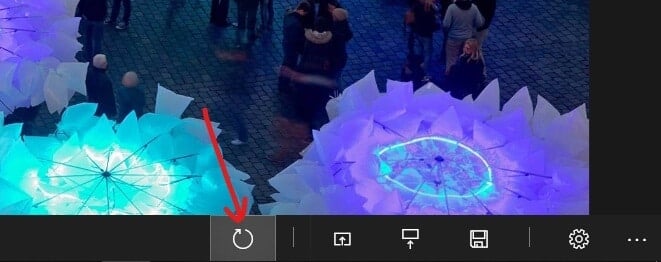
2.Untuk mengatur gambar Bing saat ini sebagai latar belakang, klik tombol seperti yang ditunjukkan pada gambar di bawah ini.

3.Untuk mengatur gambar Bing saat ini sebagai latar belakang layar kunci, Anda perlu mengklik tombol di bawah ini.
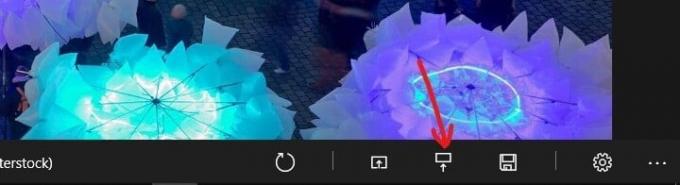
4.Klik tombol seperti yang ditunjukkan di bawah ini untuk menyimpan gambar Anda saat ini ke hard drive Anda.
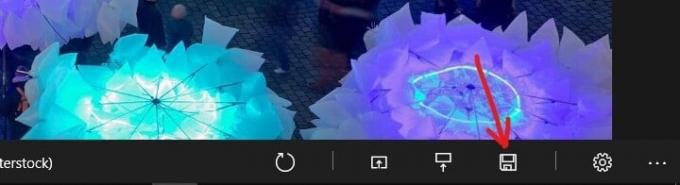
5.Untuk membuka Pengaturan, klik ikon pengaturan seperti yang ditunjukkan di bawah ini.

6.Panah KIRI atau KANAN untuk menelusuri gambar Bing hari sebelumnya.

Metode 2: Atur Gambar Bing Harian Sebagai Wallpaper menggunakan Tema Dinamis
Ada aplikasi lain bernama Dynamic Theme yang juga dapat digunakan untuk mengatur Gambar Bing sebagai Wallpaper. Aplikasi ini mudah tersedia di toko Microsoft atau toko Windows.
Untuk menggunakan Tema Dinamis untuk mengatur Gambar Bing sebagai Wallpaper ikuti langkah-langkah di bawah ini:
1.Pergi ke awal dan cari Windows atau Toko Microsoft menggunakan bilah Pencarian.
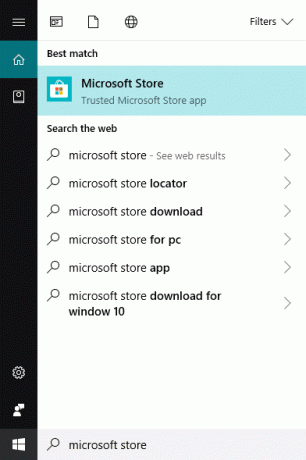
2.Tekan tombol enter di hasil teratas pencarian Anda dan toko Microsoft atau Window Anda akan terbuka.
3.Klik pada Mencari tombol yang tersedia di sudut kanan atas.

4.Cari aplikasi Tema Dinamis.

5.Klik pada Tema Dinamis hasil pencarian atau tekan tombol Enter pada keyboard.
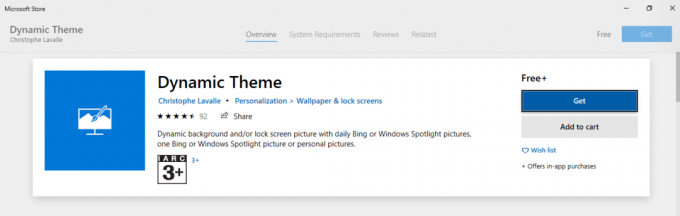
6. Setelah pengunduhan aplikasi selesai, klik Install tombol.

7.Setelah instalasi selesai, layar yang mirip dengan Layar pengaturan Windows Personalized akan muncul.

8. Klik pada Latar belakang pilihan dari pilihan yang tersedia di panel kiri.
9. Ubah Latar Belakang Desktop menjadi Bing harian gambar dengan memilih Bing dari menu tarik-turun yang tersedia di kotak di bawah tab Latar Belakang.

10.Setelah Anda memilih Bing, Bing akan muncul di Pratinjau panel latar belakang.
11.Klik pada Memperbarui untuk akhirnya mengatur gambar Bing sebagai gambar latar desktop Anda.
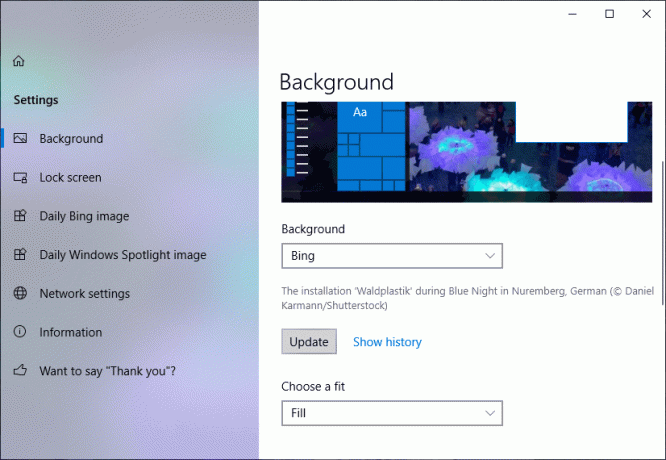
12.Untuk melihat gambar sebelumnya ditetapkan sebagai latar belakang, klik Tampilkan sejarah.
13.Jendela baru yang menampilkan semua gambar latar belakang Anda sebelumnya akan terbuka. Klik pada panah kiriw untuk melihat lebih banyak gambar. Jika Anda ingin mengatur salah satu dari mereka sebagai latar belakang Anda, klik kanan pada gambar itu dan pilih tetapkan sebagai latar belakang.

14.Setelah menyelesaikan langkah-langkah di atas, gambar Bing Anda akan ditetapkan sebagai latar belakang desktop.
Jika Anda ingin melihat beberapa opsi lagi untuk gambar Daily Bing, ikuti langkah-langkah di bawah ini:
a) Di bawah Tema Dinamis, klik Gambar Bing Harian dari panel jendela kiri.
b) Halaman opsi pengaturan gambar Bing Harian akan terbuka.

c) Aktifkan tombol yang ada di bawah ini Pemberitahuan jika Anda ingin mendapatkan pemberitahuan saat Gambar Bing baru tersedia.

d) Jika Anda ingin menggunakan Gambar Bing harian sebagai gambar yang akan muncul di ubin yang akan menampilkan aplikasi ini, lalu aktifkan tombol yang ada di bawah ubin Dinamis.

e) Jika Anda ingin menyimpan setiap Gambar Bing Harian, maka aktifkan tombol yang ada di bawah Opsi simpan otomatis.
f) Di bawah judul sumber, Anda akan melihat banyak opsi mengenai bagian dunia mana misalnya: Amerika Serikat, Jepang, Kanada, dan banyak lagi, yang ingin Anda lihat di Gambar Bing Harian Anda. Pilih opsi itu dan Anda akan melihat semua Gambar Bing harian akan muncul terkait dengan bagian itu.

g) Dengan mengikuti salah satu metode di atas, Anda akan melihat gambar baru yang indah setiap hari, akan menginspirasi Anda, dan membuat Anda rileks saat bekerja.
Metode 3: Gunakan Penginstal Desktop Bing
Cara lain untuk menggunakan gambar Bing yang diperbarui sebagai wallpaper Anda adalah dengan menggunakan Desktop Bing yang Anda bisa unduh dari tautan. Aplikasi Microsoft kecil ini juga akan menempatkan bilah pencarian Bing di desktop Anda, yang dapat Anda singkirkan dengan mudah & juga memungkinkan pengguna untuk menggunakan gambar Bing sehari-hari sebagai wallpaper desktop mereka. Untuk melakukan itu, Anda harus menginstal aplikasi ini, yang akan mengubah desktop Anda yang ada gambar latar belakang dengan gambar Bing harian sebagai tayangan slide & juga dapat mengatur mesin pencari browser default Anda sebagai Bing.
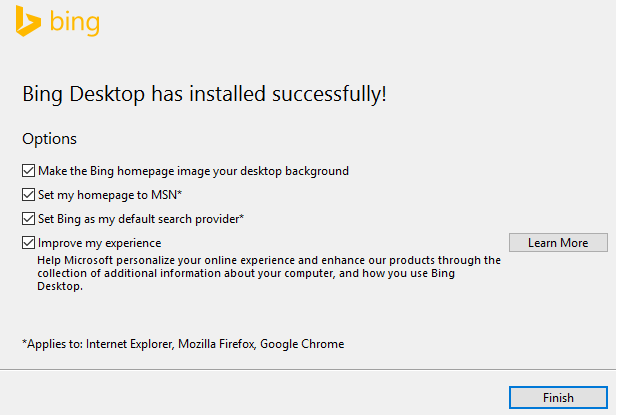
Saat Anda menginstal aplikasi desktop Bing, dari sudut kanan atas, klik Pengaturan gigi. Kemudian pergi ke “Preferensi" & dari sana hapus centang NS "Tampilkan ikon Bing Desktop di bilah tugas" sebaik "Tampilkan kotak pencarian di bilah tugas" pilihan. Sekali lagi, navigasikan ke Pengaturan > Umum dan dari sana hapus centang “Nyalakan perangkat wallpaper” & “Secara otomatis menempelkan teks yang disalin di kotak pencarian.” Jika Anda tidak ingin aplikasi ini dimulai pada saat boot, Anda dapat hapus centang pilihan lain yaitu “Secara otomatis terbuka ketika Windows dimulai” yang juga berada di bawah pengaturan Umum.
Direkomendasikan:
- 3 Cara Menyembunyikan Aplikasi di Android Tanpa Root
- Apa itu Manajemen Disk & Bagaimana Cara Menggunakannya?
- Perbaiki Alt + Tab Tidak Berfungsi di Windows 10
- Perbaiki Tidak Dapat Mengaktifkan Windows Defender
Saya harap artikel ini bermanfaat dan Anda sekarang dapat dengan mudah Atur Gambar Bing Harian Sebagai Wallpaper Di Windows 10, tetapi jika Anda masih memiliki pertanyaan tentang tutorial ini, silakan tanyakan di bagian komentar.